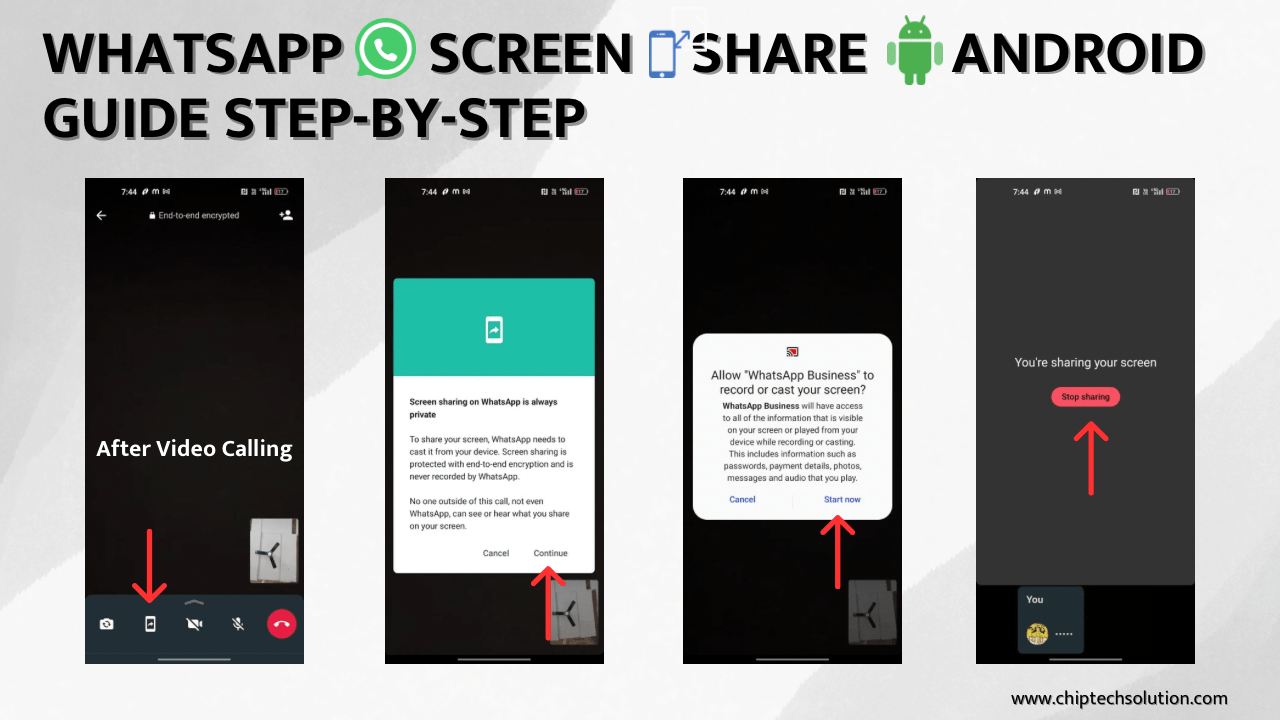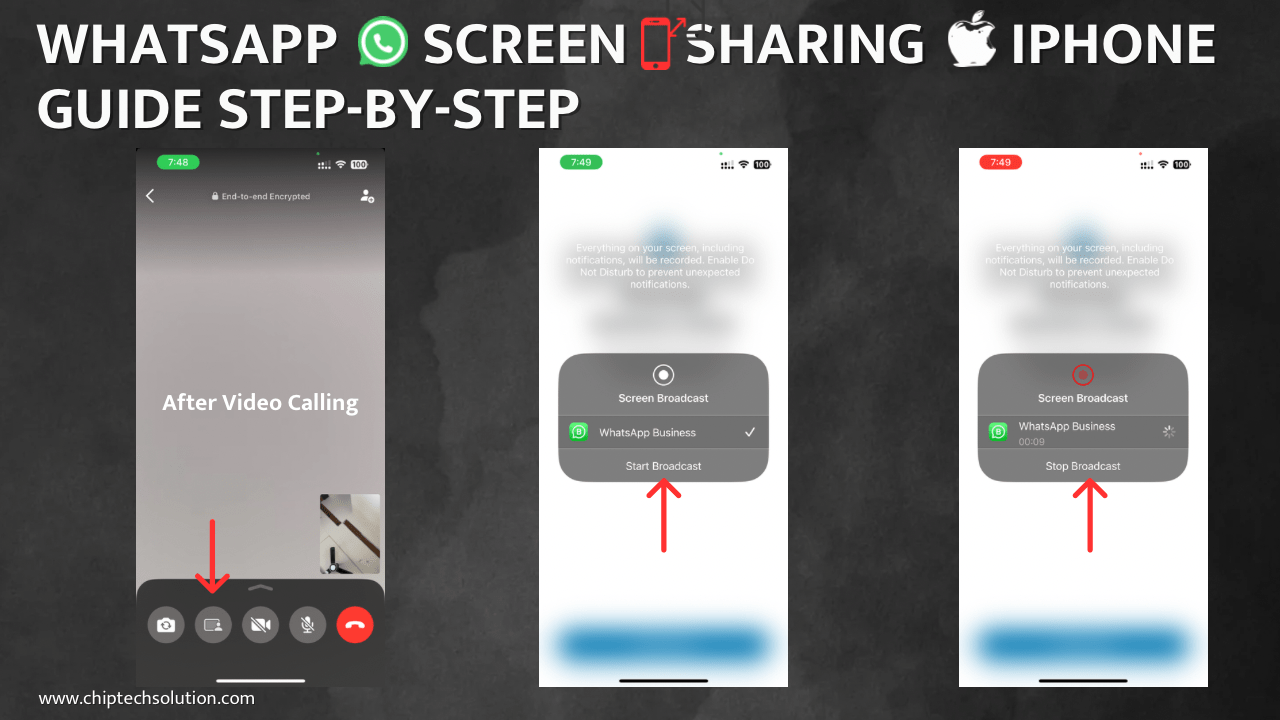व्हाट्सएप स्क्रीन शेयर में हुए खुफिया बदलाव, सीखें WhatsApp Screen Share कैसे शेयर करें
WhatsApp Screen Share: व्हाट्सएप दुनिया भर में सबसे ज्यादा उपयोग किए जाने वाले मैसेजिंग ऐप्स में से एक है। इसके माध्यम से आप दोस्तों के साथ न केवल चैट कर सकते हैं, बल्कि फ़ाइलें भी शेयर कर सकते हैं और यहां तक कि पैसों को ट्रांसफर भी कर सकते हैं। इन मूल सुविधाओं के साथ, व्हाट्सएप नियमित Update के माध्यम से नई सुविधाओं को जोड़ता रहता है जो यूजर एक्सपीरियंस को और बेहतर बनाती है। और इसका एक ऐसा ही फीचर है Screen Share, जो आपको वीडियो कॉल के दौरान अपने फ़ोन की स्क्रीन को दूसरे व्यक्ति के साथ साझा करने की सुविधा प्रदान करता है।
इस आर्टिकल में मैं बताऊंगा कि iPhone और Android पर व्हाट्सएप पर स्क्रीन कैसे शेयर करें।
नोट: जब आप अपनी Screen Share को किसी अन्य व्यक्ति के साथ साझा करते हैं, तो ध्यान रखें कि वे आपकी स्क्रीन पर मौजूद सभी चीजों को देख सकते हैं, यहां तक कि आपकी Messages (Chat) भी। यदि आप चाहते हैं कि दूसरे व्यक्ति को आपकी Messages न दिखाई दें, तो आप डू नॉट डिस्टर्ब मोड को सक्षम (Activ) कर सकते हैं.
Also Read This – अब वीडियो चलेगा बिना इंटरनेट और सिम के ! Direct To Mobile (D2M)
व्हाट्सएप पर Screen Share करने के लिए आपको ये स्टेप्स फ़ॉलो करने होंगे:
Android मोबाइल फ़ोन के लिए Screen Share:
- सबसे पहले, वीडियो कॉल के दौरान, आपको अपने डिवाइस के ऊपरी स्थान पर दिख रहे Screen आइकॉन पर टैप करना होगा। यह आपको अतिरिक्त विकल्पों के लिए दिशानिर्देश देगा।
- वहां आपको ‘Screen Share’ (स्क्रीन शेयर) के बटन पर क्लिक करना होगा।
- आपके फ़ोन की स्क्रीन अब वीडियो कॉल कर रहे व्यक्ति के साथ साझा हो जाएगी। व्हाट्सएप आपको कुछ अतिरिक्त विकल्प प्रदान करेगा, जैसे कि आप किन-किन ऐप्स के साथ अपनी Screen Share करना चाहते हैं और किन-किन Screen को छिपाना चाहते हैं।
- जब आप चर्चा पूर्ण करें तो आप सीधे ‘Stop Sharing’ (शेयरिंग बंद करें) बटन पर क्लिक करके अपनी Screen Share करने की क्रिया को समाप्त कर सकते हैं।
Also Read This – वैज्ञानिक सच्चाई: क्या दूसरे चार्जर से फोन चार्ज पर फोन की बैटरी खराब होती है?
IPhone के लिए Screen Share:
- आपके आईफ़ोन में किसी भी वीडियो कॉल के दौरान, नीचे दिए गए आइकॉन डॉट्स पर टैप करें।
- वहां, आपको विकल्पों के मेनू का अद्यतन दिखाई देगा। ‘Share Your Screen’ (अपनी स्क्रीन शेयर करें) विकल्प के लिए उसे चुनें.
- आपके आईफ़ोन की स्क्रीन अब कॉल कर रहे व्यक्ति के साथ साझा हो जाएगी। व्हाट्सएप आपको कुछ अतिरिक्त विकल्प प्रदान करेगा, जैसे कि आप किन-किन ऐप्स को शेयर करना चाहते हैं और किन-किन Screen को छिपाना चाहते हैं।
- Chat पूर्ण करने के बाद, आप सीधे ‘Stop Sharing’ (शेयरिंग बंद करें) बटन पर क्लिक करके स्क्रीन शेयर करने की क्रिया को समाप्त कर सकते हैं।
Also Read This – सांस लेकर अनलॉक होंगे स्मार्टफोन! नयी स्टडी से चला पता, फिंगरप्रिंट हुआ पुराना
Windows के लिए Screen Share:
वीडियो कॉल के दौरान अपनी Screen Share करने के लिए
- शेयर आइकन पर क्लिक करें.
- चुनें कि क्या आप एक विशिष्ट एप्लिकेशन या संपूर्ण स्क्रीन साझा करना चाहते हैं।
- जब आप अपनी स्क्रीन साझा कर रहे होंगे, तो आपको अपना प्रोफ़ाइल चित्र दिखाई देगा.
- वीडियो कॉल के दौरान स्क्रीन शेयर बंद करने के लिए, स्क्रीन शेयरिंग रोकें आइकन पर क्लिक करें।
- स्क्रीन साझा करते समय किसी विशिष्ट विंडो को साझा करते समय, सुनिश्चित करें कि इसे छोटा न किया जाए क्योंकि अन्य लोग इसे नहीं देख पाएंगे।
इस तरह से आप अपने व्हाट्सएप वीडियो कॉल के दौरान अपनी Screen Share कर सकते हैं। आप चाहें तो अपने अन्य व्यक्ति को बता सकते हैं कि वह आपके व्हाट्सएप स्क्रीन को कैसे देखें और क्लिकें के माध्यम से नंबर देना चाहें तो आप एक्सटेंशन्स का भी उपयोग कर सकते हैं। व्हाट्सएप स्क्रीन शेयरिंग फ़ीचर का उपयोग करते हुए Update रहें और अपनी कम्यूनिकेशन को एक बदलाव की ओर बढ़ाएं।
WhatsApp Official Link: https://faq.whatsapp.com/1339237313658883/?cms_platform=android&helpref=platform_switcher